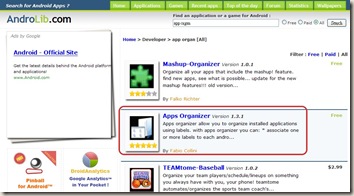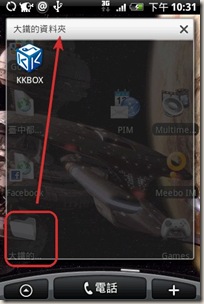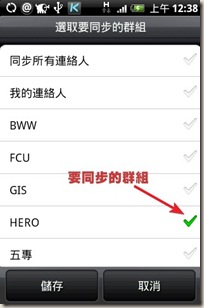2009.10.11
這篇拖了一個月.... orz
小鐵最近常去國小和公園,常常遇到其他的小朋友。
他也愈來愈主動和小朋友接近了呢!
不過我現在最怕的就是他的力氣有點大..
而且常會不知怎麼斟酌,往往會造成對方小朋友的不舒服..
(上星期才把人家小女生弄哭,害我完全不知怎麼面對她的父親...)
當然有時候也會有些一閃即逝的表情,剛好被我們捕捉到 ^^
所以我們也注意到他有一些好玩的社交技能呦~
1. 零距離頭鎚:
其實是用額頭貼著對方的額頭或臉頰啦...
但可怕的是會用雙手抓住對方再靠近..
就會讓對方覺得有壓迫感說 (連我也會覺得有壓力)
而且還會擠壓過來,這時我才知道他的力氣有多大.... 冏rz
只有拍到最近和MIN阿姨的照片~
2. 背後位:
呃,是揹揹啦.... = =
看到有小哥哥在那邊就會撲人去要背背...
其實對大人也會 ^^"

這位抱著小鐵溜滑梯的小姐姐,
小鐵溜下來後,就跑過去抱住她。
她也是一整個錯愕啊..... = =
不過鐵媽隨即和她解釋說,小鐵是在謝謝妳啦~~
小鐵這麼小就會來這一招把妹呀?
老實講我真的不知道小鐵會跑去對陌生人奉茶....
不過看影片裏的動作真的超可愛的,還會上下抖動表示 yes 呢 ^^
(參考小鐵2.0使用手冊)
和其他小朋友的互動上,不曉得是不是因為小鐵都和比他大的孩子一起玩的關係。
所以對其他小朋友的力道就特別大?
上次去U-BABY做檢測,對方是和我們說小鐵的觸覺似乎較不敏感。
所以可能會因為這樣就施以過大的力量 (因為他自己比較沒有感覺)
也許這也可以解釋他比較不怕痛的原因?
這篇拖了一個月.... orz
小鐵最近常去國小和公園,常常遇到其他的小朋友。
他也愈來愈主動和小朋友接近了呢!
不過我現在最怕的就是他的力氣有點大..
而且常會不知怎麼斟酌,往往會造成對方小朋友的不舒服..
(上星期才把人家小女生弄哭,害我完全不知怎麼面對她的父親...)
當然有時候也會有些一閃即逝的表情,剛好被我們捕捉到 ^^
所以我們也注意到他有一些好玩的社交技能呦~
1. 零距離頭鎚:
其實是用額頭貼著對方的額頭或臉頰啦...
但可怕的是會用雙手抓住對方再靠近..
就會讓對方覺得有壓迫感說 (連我也會覺得有壓力)
而且還會擠壓過來,這時我才知道他的力氣有多大.... 冏rz
只有拍到最近和MIN阿姨的照片~
2. 背後位:
呃,是揹揹啦.... = =
看到有小哥哥在那邊就會撲人去要背背...
其實對大人也會 ^^"

3. 抱抱:
這位抱著小鐵溜滑梯的小姐姐,
小鐵溜下來後,就跑過去抱住她。
她也是一整個錯愕啊..... = =
不過鐵媽隨即和她解釋說,小鐵是在謝謝妳啦~~
小鐵這麼小就會來這一招把妹呀?
4. 奉茶:
老實講我真的不知道小鐵會跑去對陌生人奉茶....
不過看影片裏的動作真的超可愛的,還會上下抖動表示 yes 呢 ^^
(參考小鐵2.0使用手冊)
和其他小朋友的互動上,不曉得是不是因為小鐵都和比他大的孩子一起玩的關係。
所以對其他小朋友的力道就特別大?
上次去U-BABY做檢測,對方是和我們說小鐵的觸覺似乎較不敏感。
所以可能會因為這樣就施以過大的力量 (因為他自己比較沒有感覺)
也許這也可以解釋他比較不怕痛的原因?